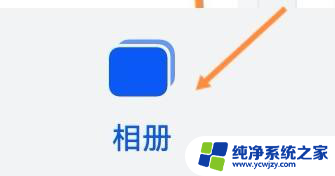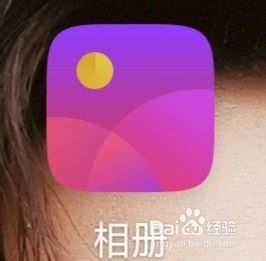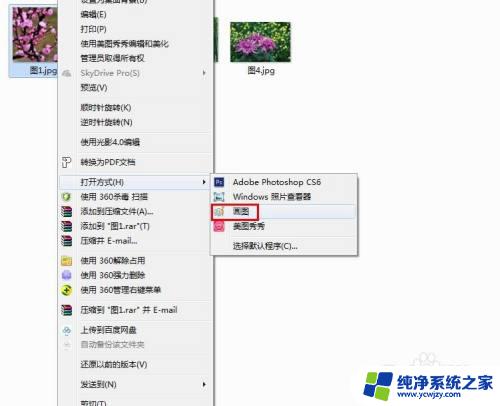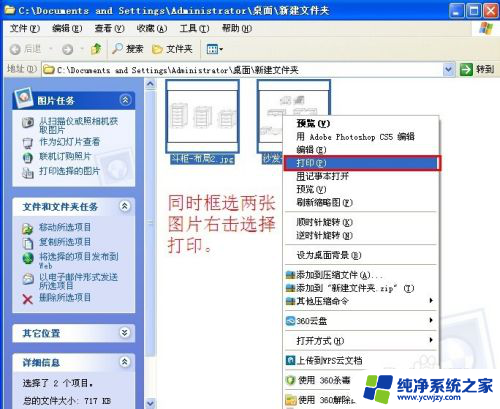如何把2张照片拼在一起 如何在手机上合并两张图片(十分简单)
如何把2张照片拼在一起,在今天的数字时代,人们对于照片的需求越来越高,有时候我们会遇到这样的情况,想要将两张照片合并在一起,创造出更有创意和个性的效果。而如今我们可以通过手机轻松实现这一目标。合并两张照片在手机上变得十分简单,只需要几个简单的步骤,就能轻松完成。无论是想要制作一张拼接的旅行照,还是将自己和朋友的照片合二为一,手机上的工具可以帮助我们快速实现这些创意。接下来让我们一起来探索如何在手机上将两张照片合并在一起吧。
具体方法:
1.首先大家将两张照片保存在桌面,鼠标右击其中一张照片

2.然后我们在弹出的选项中点击【打开方式】
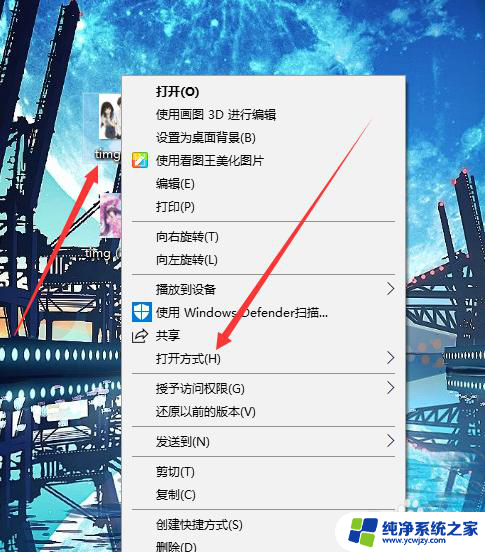
3.接着我们在打开方式上点击【画图】,这时就会用电脑自带的软件打开这张照片
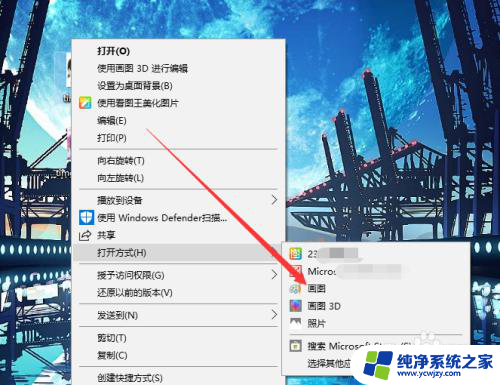
4.现在我们点击图片边线的小白点并向右拖动它,这时右边会多了一块白色地方。这时待会我们要放另一张照片的地方
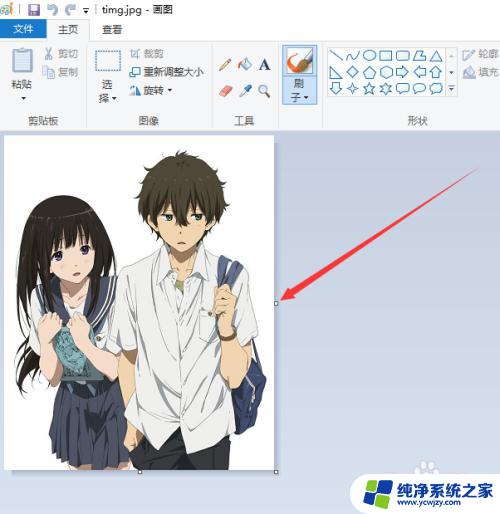
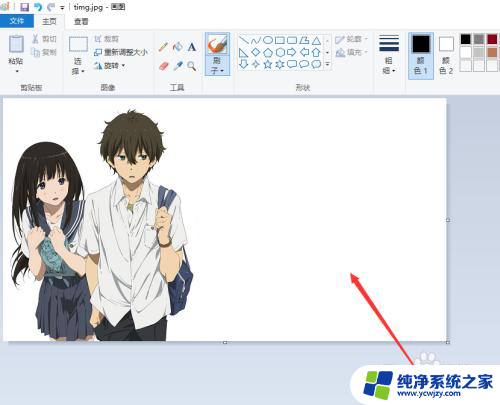
5.之后我们点击左上角的【粘贴】并再点击【粘贴来源】
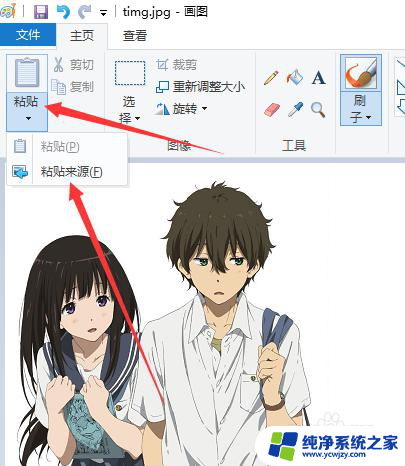
6.这时我们点击选中另一张图片,点击右下方的【打开】
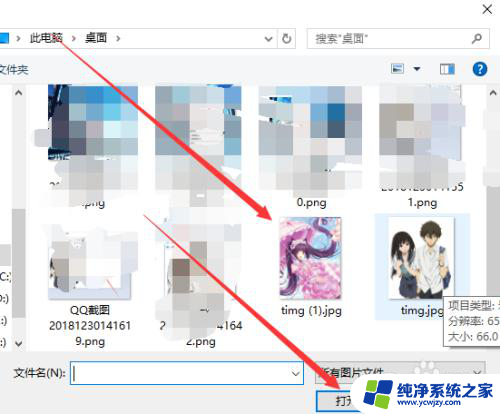
7.这时画图上回多了一张照片,它与第一张照片重合了。我们将它移到空白处,并拖动那张照片旁边的小点把它调整为合适大小
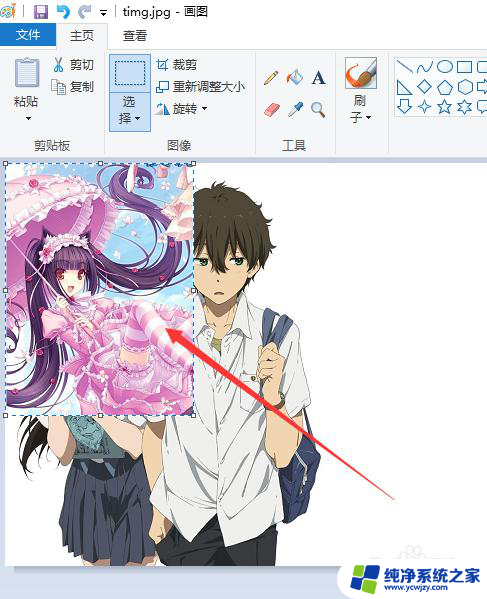
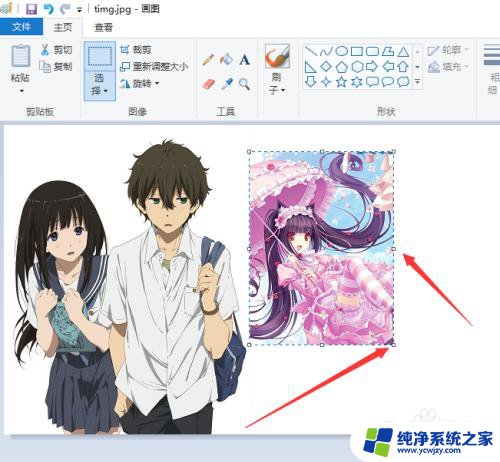
8.调整合适大小后鼠标右击退出调整状态,这样两张照片就合并完成啦。大家可以点击左上方的文件把合并好的照片保存到桌面
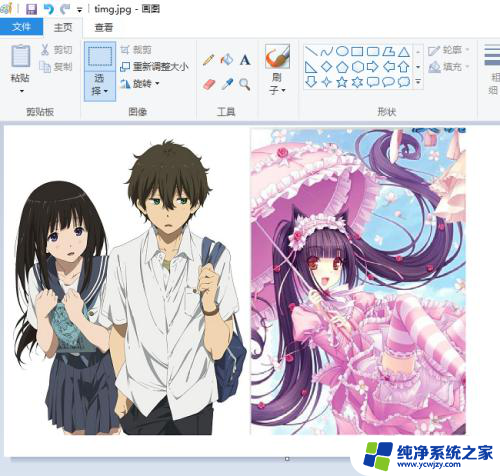
以上就是如何将2张照片拼在一起的全部内容,如果您遇到这种情况,可以按照本文的方法解决,希望能对大家有所帮助。